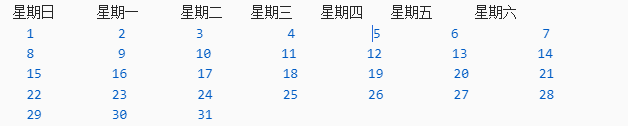1、删除快照后 先扩展 虚拟机空间

2、  创建分区
创建分区
![]() root@localhost /]# lsblk
root@localhost /]# lsblk
NAME MAJ:MIN RM SIZE RO TYPE MOUNTPOINT
sda 8:0 0 200G 0 disk
├─sda1 8:1 0 500M 0 part /boot
└─sda2 8:2 0 99.5G 0 part
├─VolGroup-lv_root (dm-0) 249:0 0 50G 0 lvm /
├─VolGroup-lv_swap (dm-1) 249:1 0 7.8G 0 lvm [SWAP]
└─VolGroup-lv_home (dm-2) 249:2 0 41.7G 0 lvm /home
sr0 11:0 1 1024M 0 rom
sda 合计200G 呢, 如何 将VolGroup-lv_root 扩展

如果您在使用 lsblk 命令时看不到 /dev/sda3,可能是因为系统尚未更新其分区表缓存。可以尝试使用 partprobe 命令或重启系统来解决这个问题。
3、  创建逻辑卷
创建逻辑卷

1. 创建新的物理卷
首先,您需要在未分配的空间上创建一个新的物理卷:
sudo pvcreate /dev/sda3
2. 扩展卷组
将新的物理卷添加到现有的卷组 VolGroup:
sudo vgextend VolGroup /dev/sda3
3. 扩展逻辑卷
现在您可以扩展 lv_root 逻辑卷了:
sudo lvextend -L +50G /dev/VolGroup/lv_root
这里的 -L +50G 表示在现有大小基础上增加 50GB。您可以根据需要调整这个大小,只要不超过新增加的物理卷的大小。
4. 调整文件系统大小
扩展逻辑卷后,您需要调整文件系统的大小以使用新增的空间。如果您的文件系统是 ext4(常见情况),可以使用:
sudo resize2fs /dev/VolGroup/lv_root
如果您使用的是 XFS 文件系统,应该使用:
sudo xfs_growfs /dev/VolGroup/lv_root
完成
这样,您的 lv_root 逻辑卷就成功扩展了。您可以使用 df -h 或 lsblk 检查新的空间是否已经可用。